win10设置热点 win10怎么设置手机连接WiFi热点
更新时间:2024-07-08 12:43:52作者:jiang
在日常生活中,我们经常会遇到需要在没有WiFi的情况下使用网络的情况,而在这种情况下,设置手机热点成为了一种便捷的解决方法。在Win10系统中,设置热点也变得非常简单。只需几个简单的步骤,就能将手机连接WiFi热点,让您随时随地畅享网络的便利。下面我们就来看看Win10系统中如何设置手机连接WiFi热点。
操作方法:
1.概述。如果您对计算机不太了解,这样一个简单的方法可以让您在Windows 10中创建一个WiFi热点。只要Windows的“设置”中一个开关就能将笔记本电脑或带WiFi的台式电脑转变为热点。
2.打开“移动热点”窗口。选择“开始”按钮,然后依次选择“设置”-“网络和 Internet”-“移动热点”。
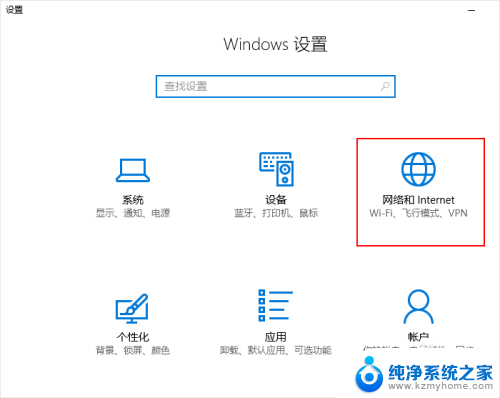
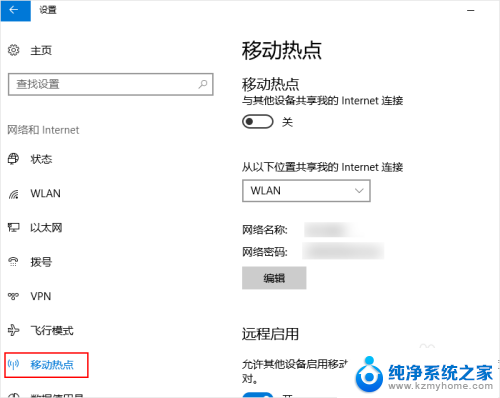
3.选择想要共享的连接。在“从以下位置共享我的 Internet 连接”的下列列表中,选择你想要共享的 Internet 连接。
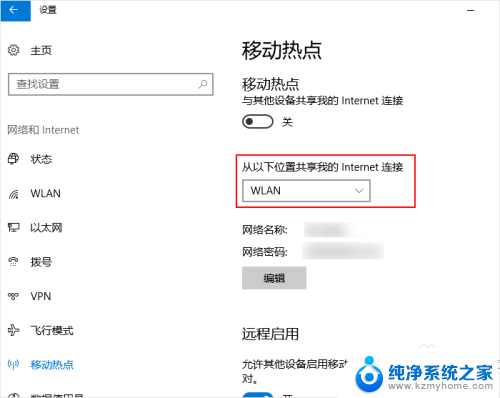
4.输入网络名称和密码。选择 “编辑”,输入新的网络名称和密码,然后选择“保存”。
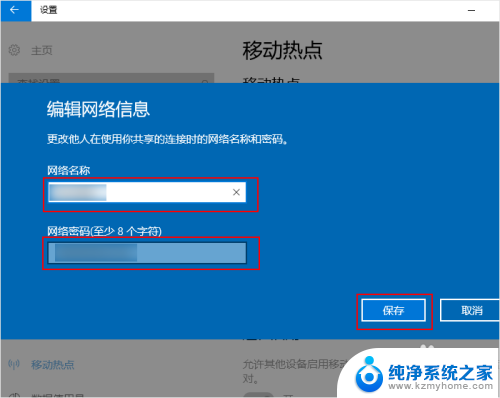
5.打开开关。将“与其他设备共享我的 Internet 连接”的开关设置为开。
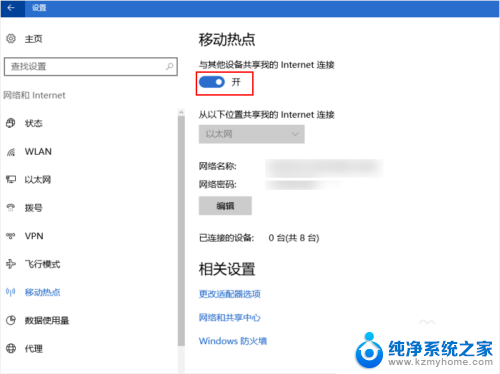
6.在其他设备上连接创建的这个热点。若要在其他设备上进行连接,请转到该设备的无线局域网中设置、查找并选择网络名称、输入密码。然后进行连接。
以上就是win10设置热点的全部内容,如果有不清楚的用户可以根据小编的方法来操作,希望能够帮助到大家。
win10设置热点 win10怎么设置手机连接WiFi热点相关教程
- 笔记本连wifi能开热点吗 win10笔记本如何设置wifi热点
- win10系统开热点怎么设置 Win10系统如何连接热点
- 台式电脑如何设置热点 win10电脑共享wifi热点设置教程
- 电脑开启wifi热点 win10电脑设置共享wifi热点步骤
- win10热点分享 win10电脑如何设置共享wifi热点
- 台式机 开热点 win10台式机如何设置移动热点
- win10无线热点 win10怎样设置笔记本热点
- 笔记本开启热点 win10如何设置默认开启热点
- 电脑怎么连接手机蓝牙热点 Win10如何通过蓝牙连接iPhone个人热点共享上网
- 电脑网络热点windows10 win10怎么开启电脑的wifi热点
- win10怎么设置浏览器起始页 Win10自带浏览器如何设置起始页网址
- win10开机图标变大了 win10电脑重启图标变大解决技巧
- 电脑重置后windows怎么激活 win10系统重置后激活方法
- 如何把显示桌面放到任务栏 Win7/Win10任务栏添加显示桌面快捷方式步骤
- win10文件夹没有高清晰音频管理器怎么办 Win10缺少高清晰音频管理器怎么办
- windows10设置休眠 win10如何设置休眠时间
win10系统教程推荐
- 1 win10开机图标变大了 win10电脑重启图标变大解决技巧
- 2 电脑重置后windows怎么激活 win10系统重置后激活方法
- 3 怎么开电脑麦克风权限 win10麦克风权限在哪里可以找到
- 4 windows 10开机动画 Windows10开机动画设置方法
- 5 输入法微软拼音怎么调 win10电脑微软拼音输入法怎么调整
- 6 win10没有ppt怎么办 win10右键新建中没有PPT选项怎么添加
- 7 笔记本硬盘损坏是否会导致蓝屏 Win10系统DRIVER POWER STATE FAILURE蓝屏怎么处理
- 8 win10老是提醒激活 Win10系统总提醒需要激活怎么解决
- 9 开机启动软件win10 Win10怎么设置开机自启动指定软件
- 10 win7和win10共享文件夹设置 Win10与win7局域网共享设置详解